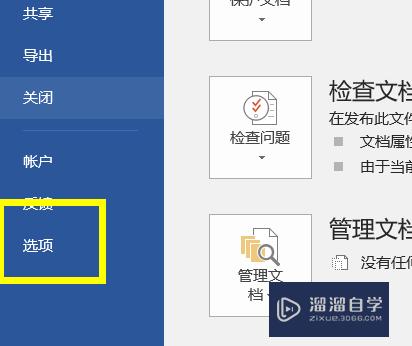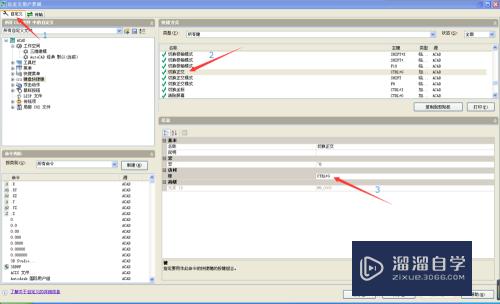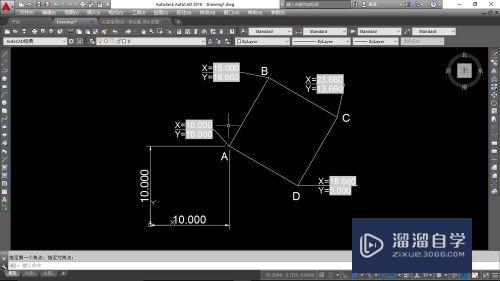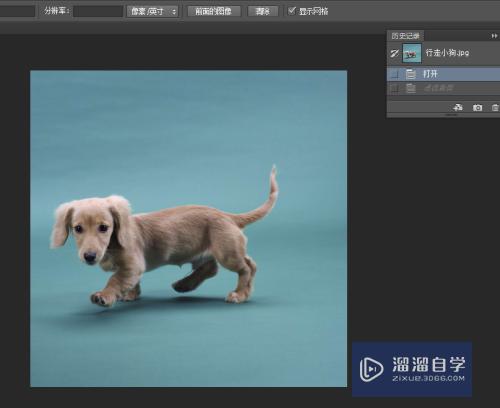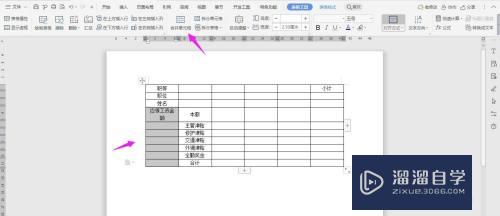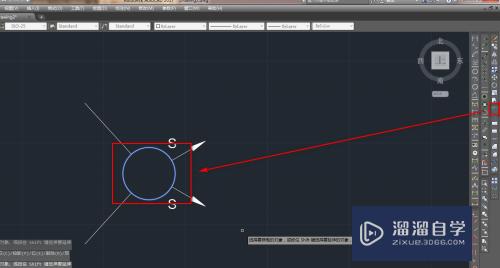PR中如何替换视频中的配乐(pr怎么替换背景音乐)优质
在PR软件中我们可以把我们喜欢的视频进行二次剪辑。比如说我们喜欢一短视频但是我们不需要音乐我们可以通过剪辑把视频中的音乐删除。更换为另一端我们自己喜欢的音乐。这涉及到我们剪辑中常用的两个命令【链接】和【取消链接】命令
工具/软件
硬件型号:华为MateBook D 14
系统版本:Windows10
所需软件:PR2018
方法/步骤
第1步
单击【项目】面板找到我们需要的素材使用快捷键【ctrl+I】进行导入。如图:
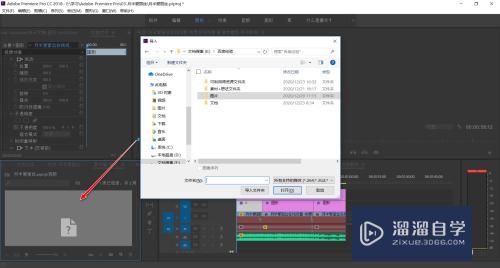
第2步
单击我们导入的视频素材。我们拖动到时间轴中。按住【CTRL】拖动。如图:
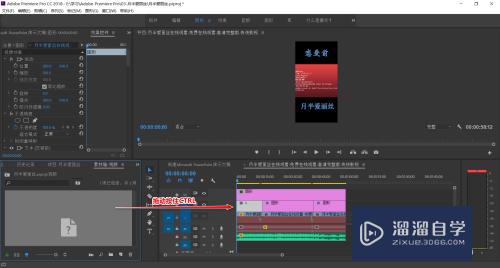
第3步
单击选中时间轴中的素材单击选择菜单栏中【剪辑】选中【取消链接】命令。如图:
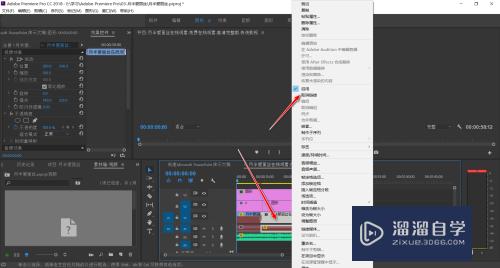
第4步
此时视频和音频之间的联系已经断开。然后我们选择音频素材文本。按住【Delete】按钮删除。如图:
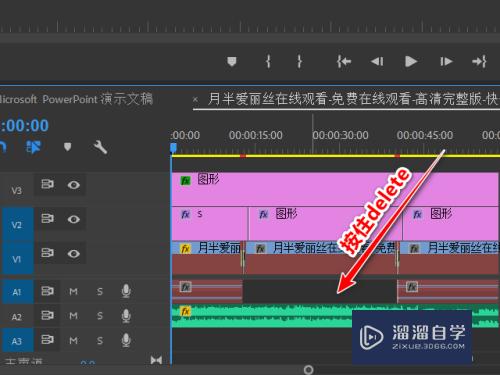
第5步
将【项目】面板中我们需要的音频拖动到时间轴中就可以了。如图:
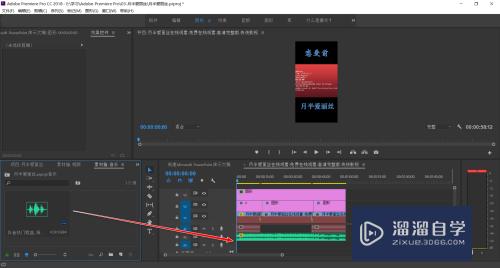
以上关于“PR中如何替换视频中的配乐(pr怎么替换背景音乐)”的内容小渲今天就介绍到这里。希望这篇文章能够帮助到小伙伴们解决问题。如果觉得教程不详细的话。可以在本站搜索相关的教程学习哦!
更多精选教程文章推荐
以上是由资深渲染大师 小渲 整理编辑的,如果觉得对你有帮助,可以收藏或分享给身边的人
本文标题:PR中如何替换视频中的配乐(pr怎么替换背景音乐)
本文地址:http://www.hszkedu.com/64177.html ,转载请注明来源:云渲染教程网
友情提示:本站内容均为网友发布,并不代表本站立场,如果本站的信息无意侵犯了您的版权,请联系我们及时处理,分享目的仅供大家学习与参考,不代表云渲染农场的立场!
本文地址:http://www.hszkedu.com/64177.html ,转载请注明来源:云渲染教程网
友情提示:本站内容均为网友发布,并不代表本站立场,如果本站的信息无意侵犯了您的版权,请联系我们及时处理,分享目的仅供大家学习与参考,不代表云渲染农场的立场!